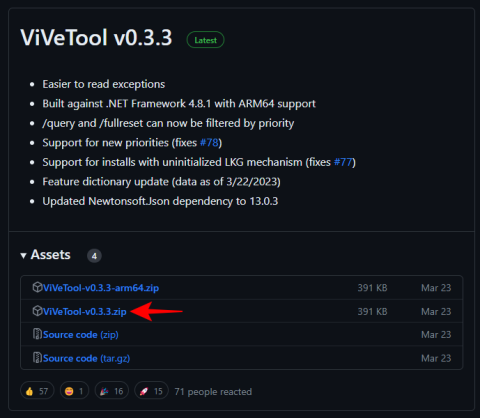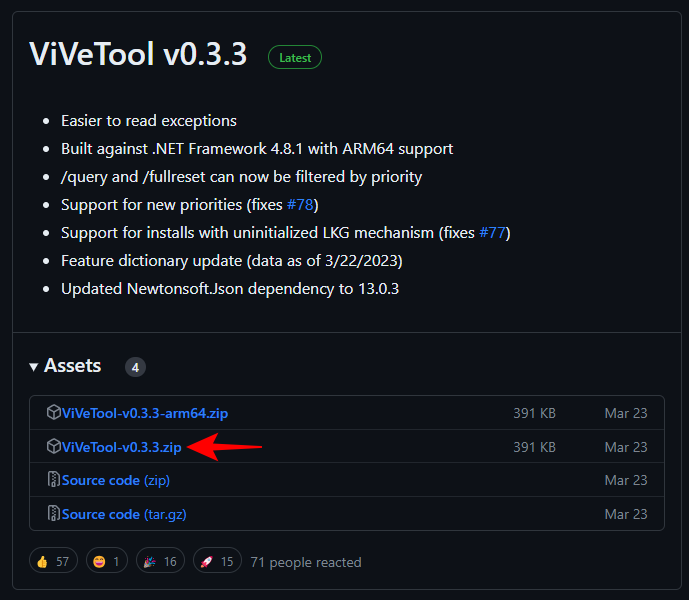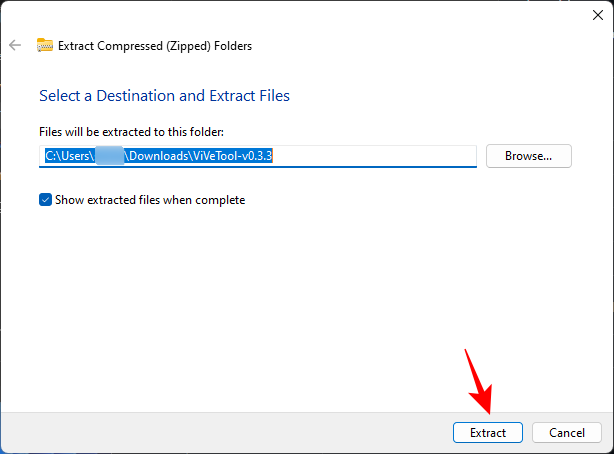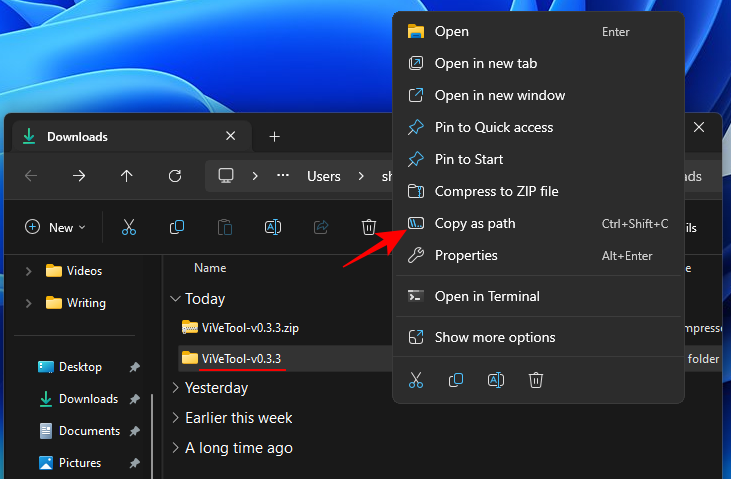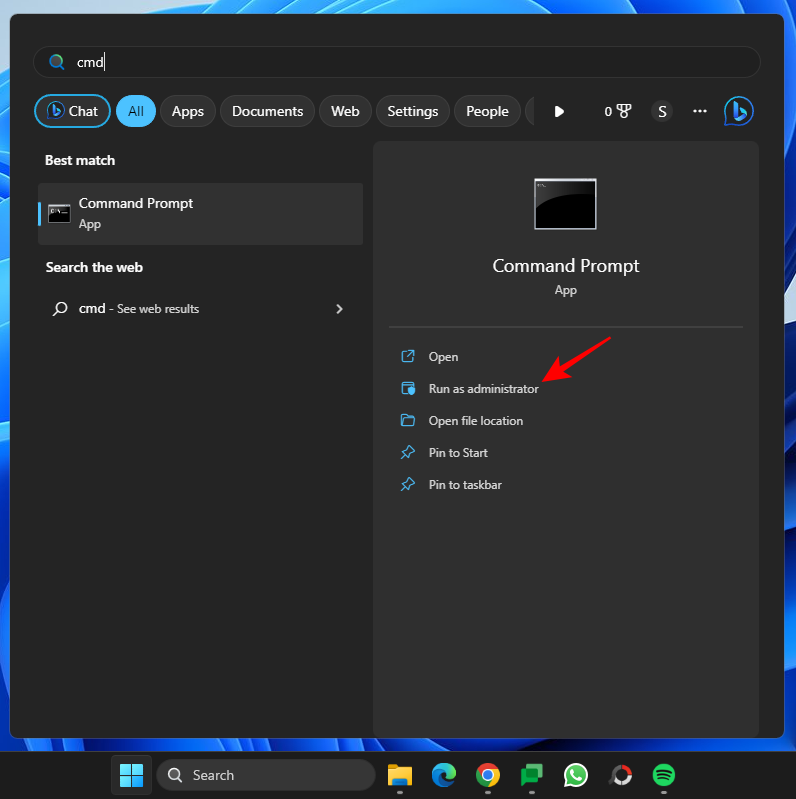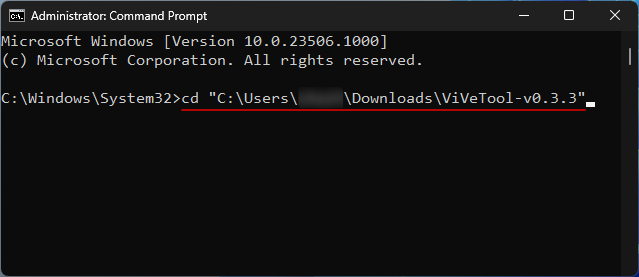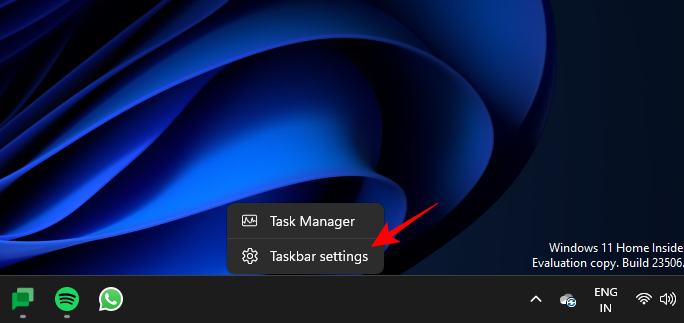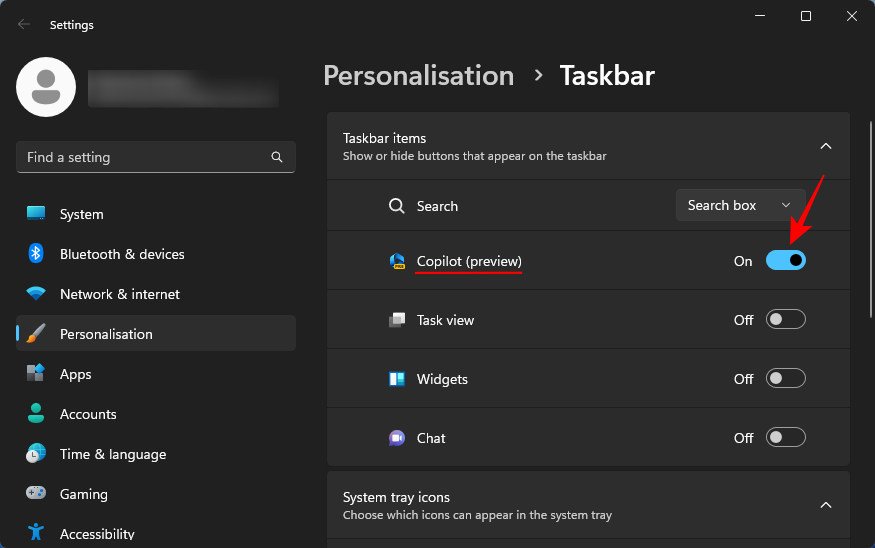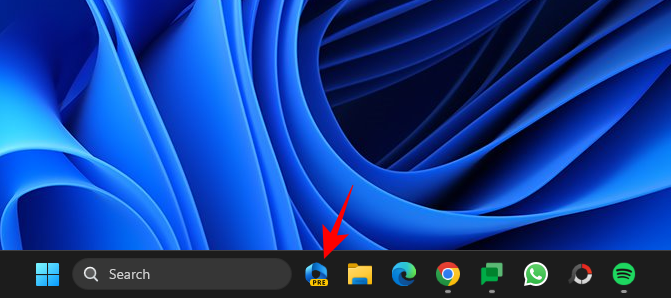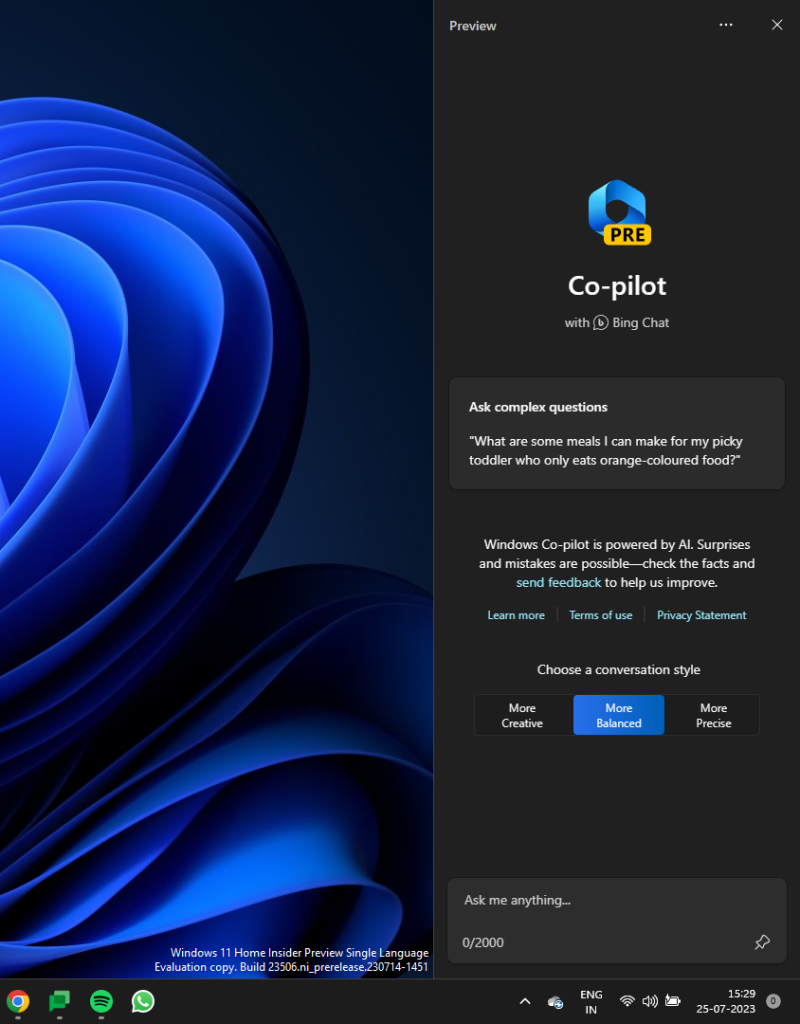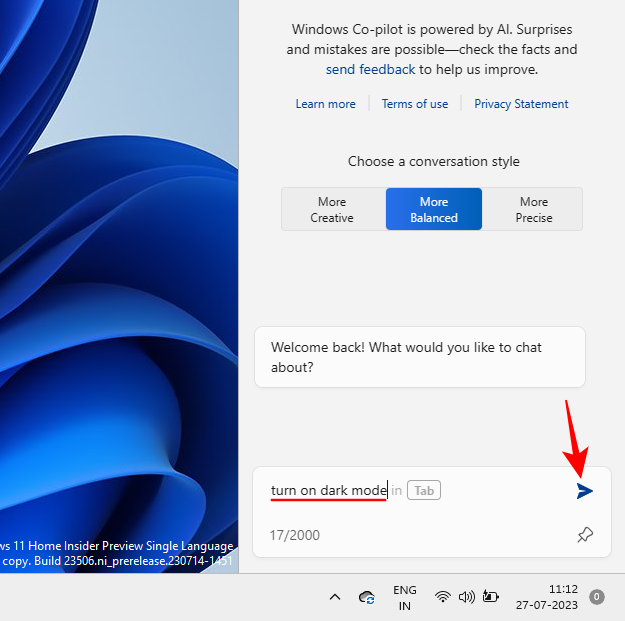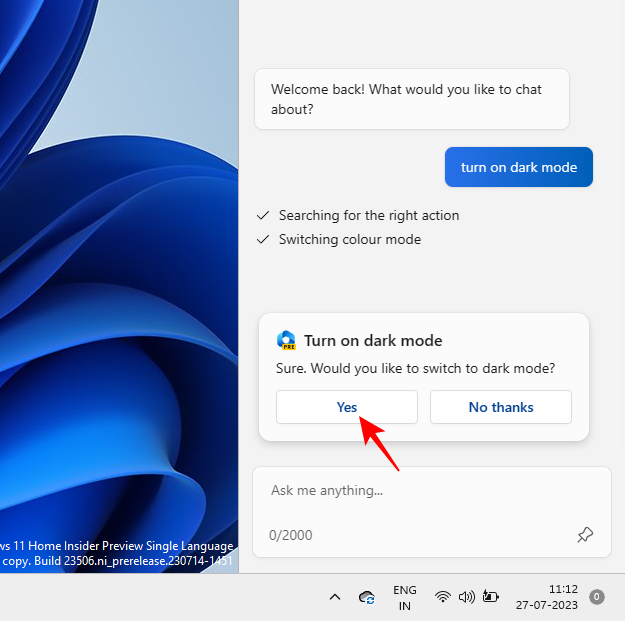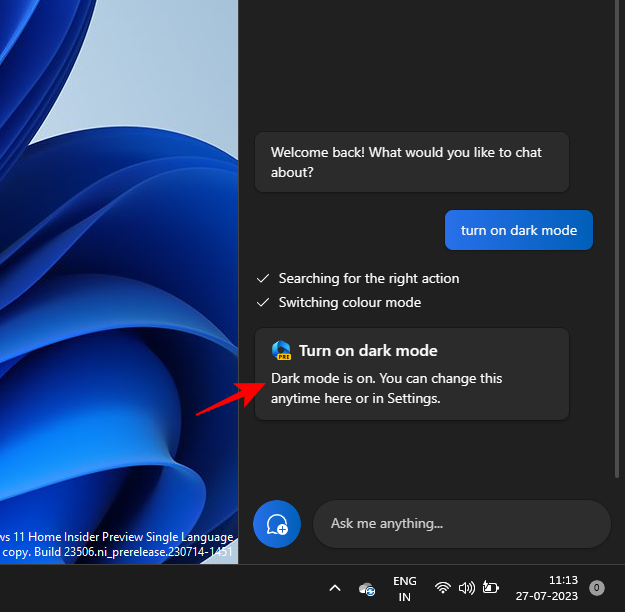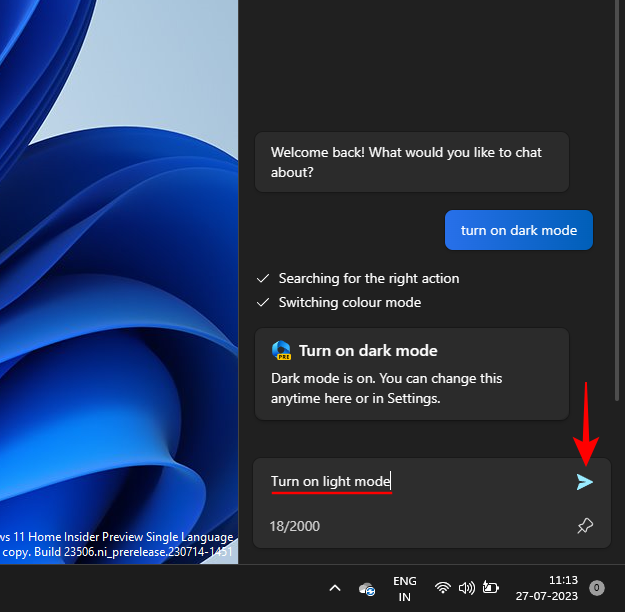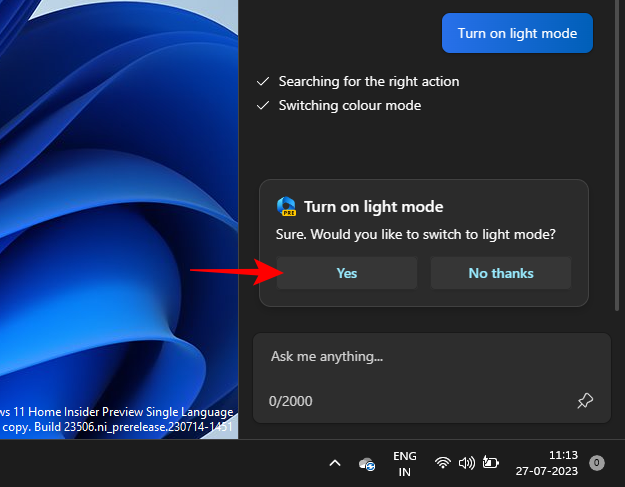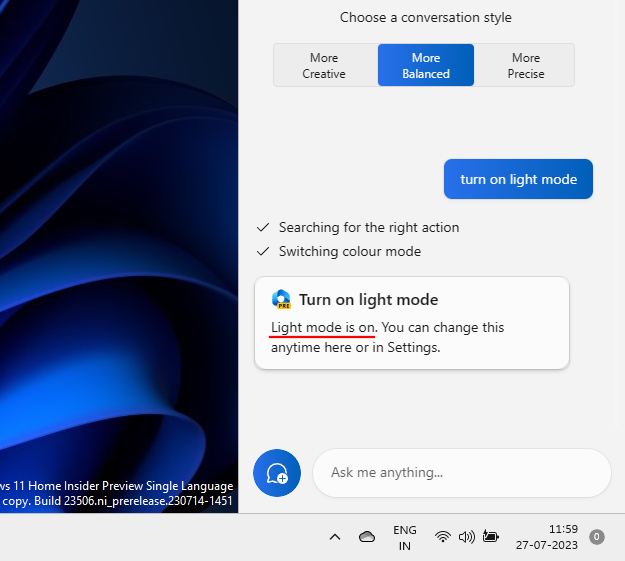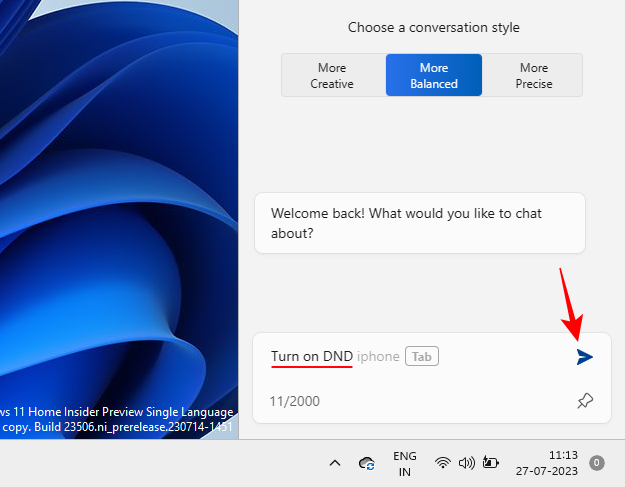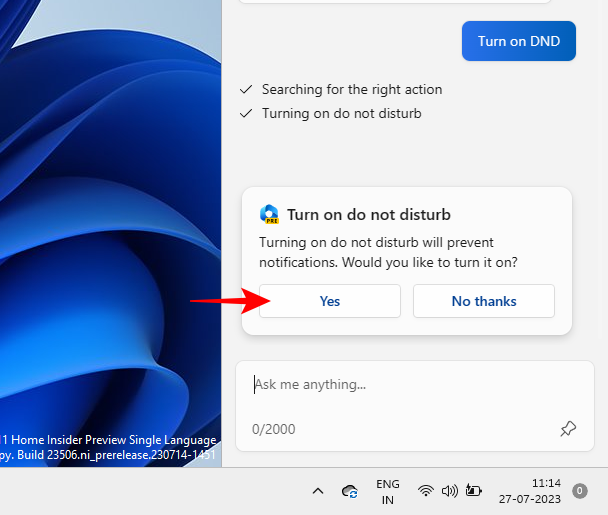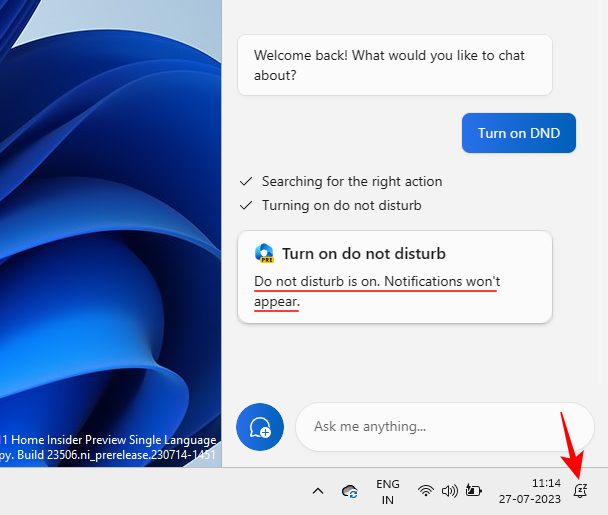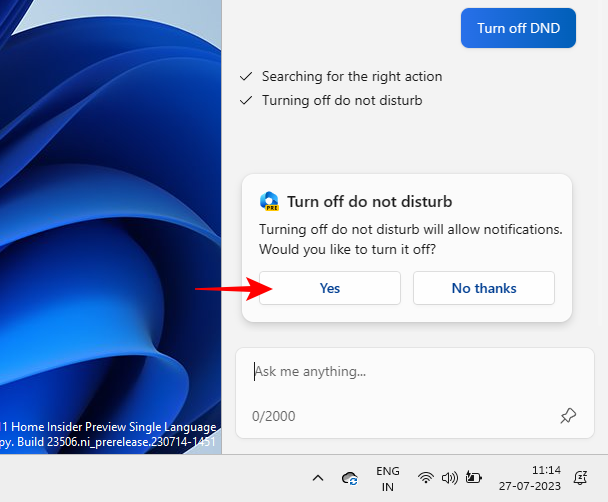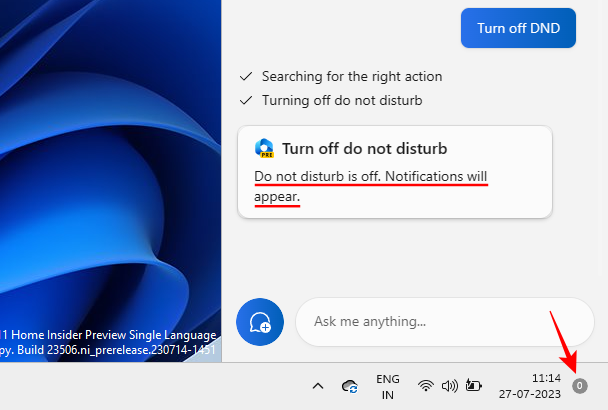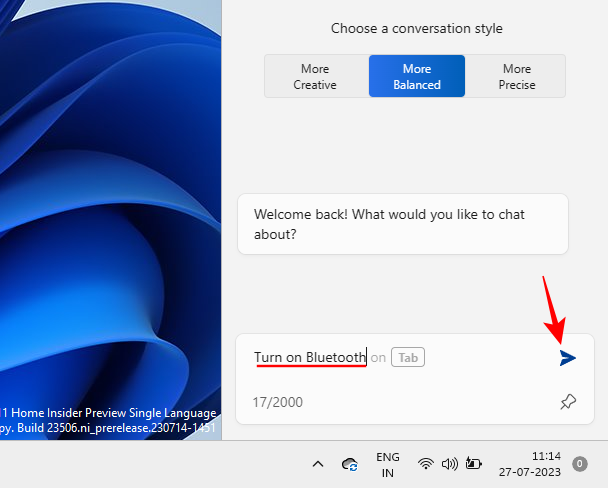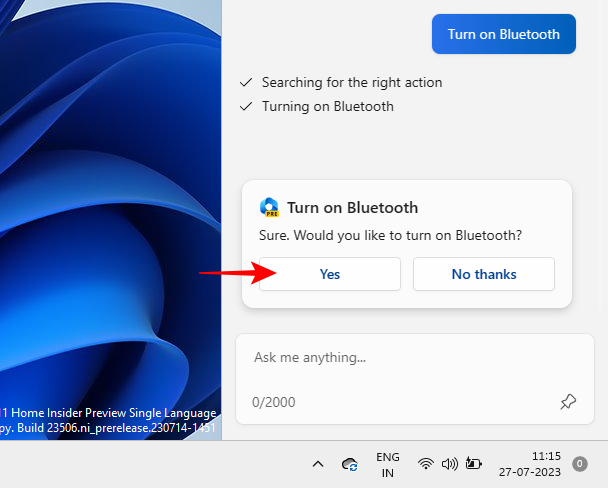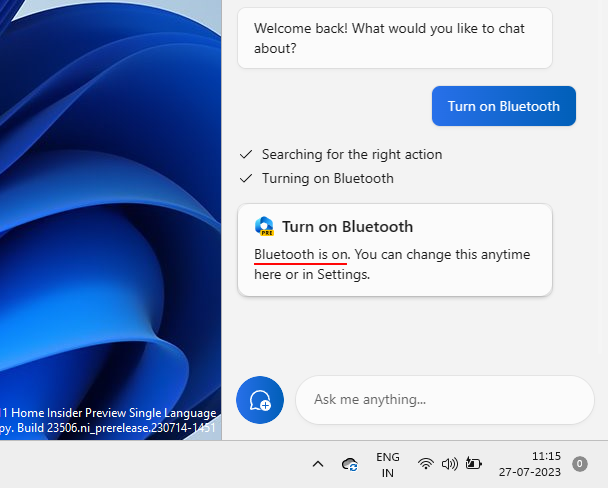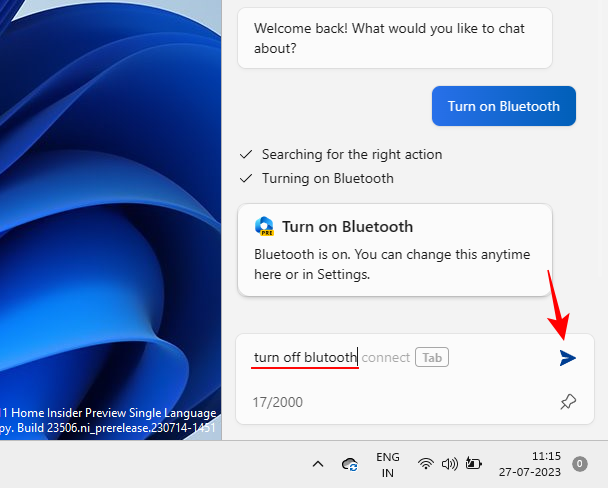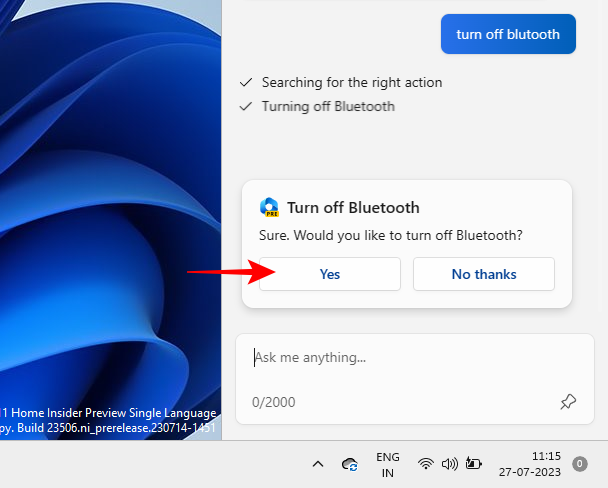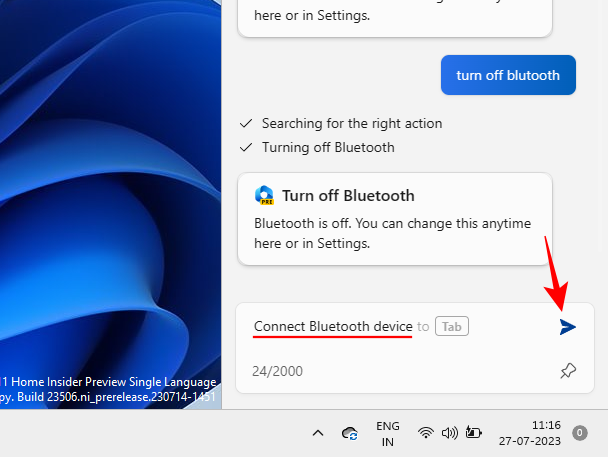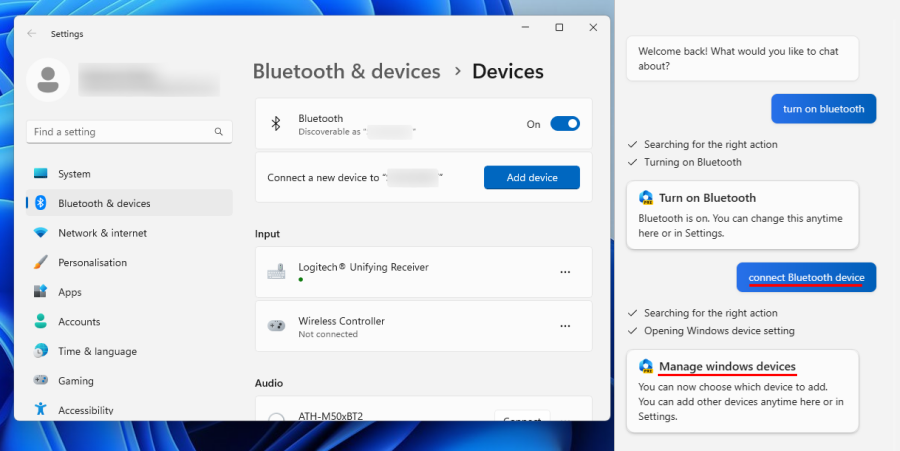Ce qu'il faut savoir
- Windows 11 Copilot peut basculer entre les modes clair et sombre, activer NPD et Bluetooth et même ouvrir la page des appareils Bluetooth pour les gérer.
- Assurez-vous que vous êtes sur la version Windows Insider Dev pour activer Copilot. Téléchargez ViVetool, extrayez son contenu et activez Copilot via l'invite de commande.
- Copilot a quelques autres atouts dans son sac. Mais les semaines et les mois à venir devraient voir une refonte plus importante au fur et à mesure de sa diffusion auprès du grand public.
Quiconque souhaite avoir un aperçu de l’avenir de l’IA sur Windows n’a pas besoin de chercher plus loin que l’aperçu Copilot. Disponible avec très peu de fonctionnalités et apparemment rien de plus qu'une barre des tâches Bing AI sur le côté, Copilot est certainement un pas dans la bonne direction. Même désormais, les utilisateurs peuvent basculer entre les thèmes de couleurs claires et foncées, activer et désactiver le mode NPD et Bluetooth et accéder directement à la page Paramètres des appareils Bluetooth pour gérer les connexions, le tout avec Copilot. Voici comment obtenir Windows 11 Copilot et faire tout cela.
Comment activer Copilot sur Windows 11
Pour commencer à utiliser Copilot sur Windows 11, vous devez être sur la version Windows Insider Dev . Par la suite, vous devez télécharger l'outil suivant :
ViVetool | Lien GitHub
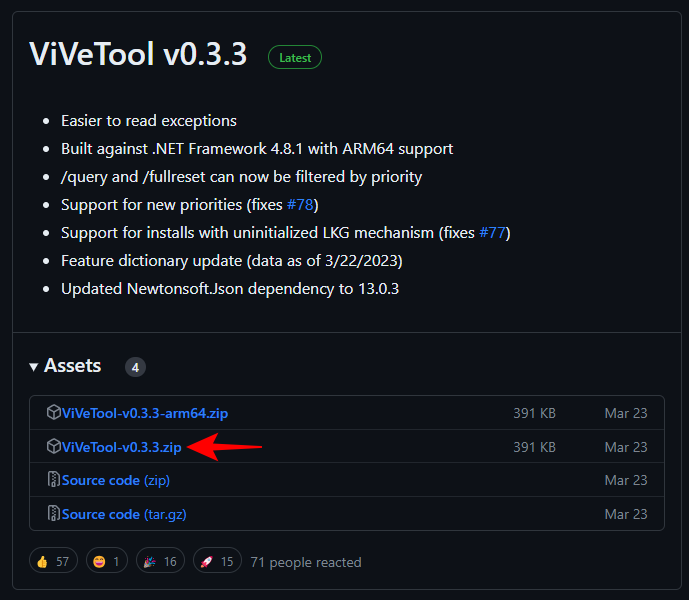
Une fois téléchargé, extrayez son contenu.
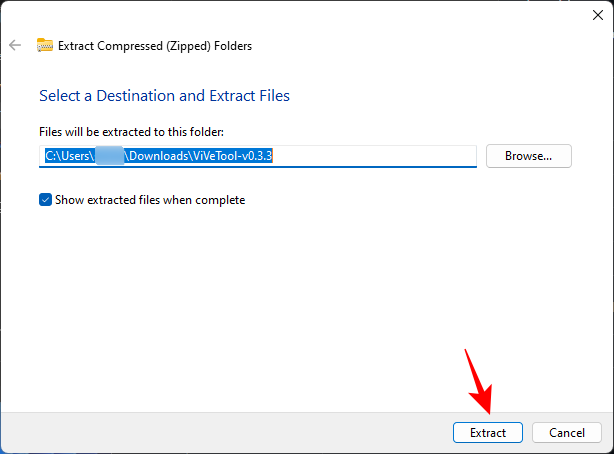
Copiez ensuite son chemin de dossier.
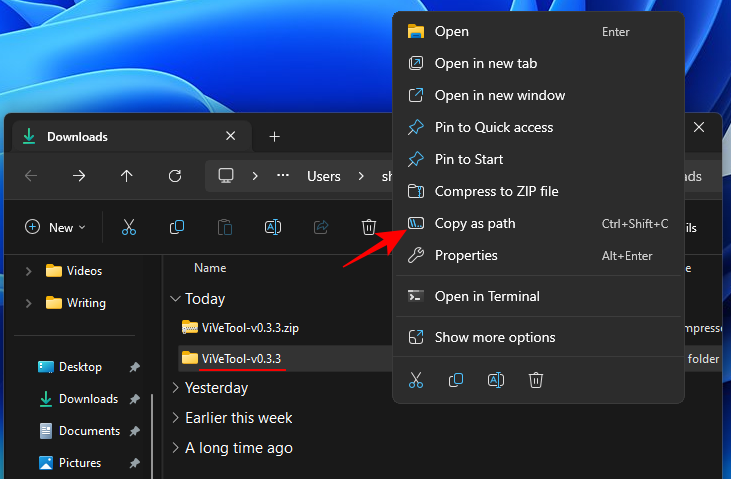
Exécutez ensuite l’invite de commande (avec les privilèges d’administrateur).
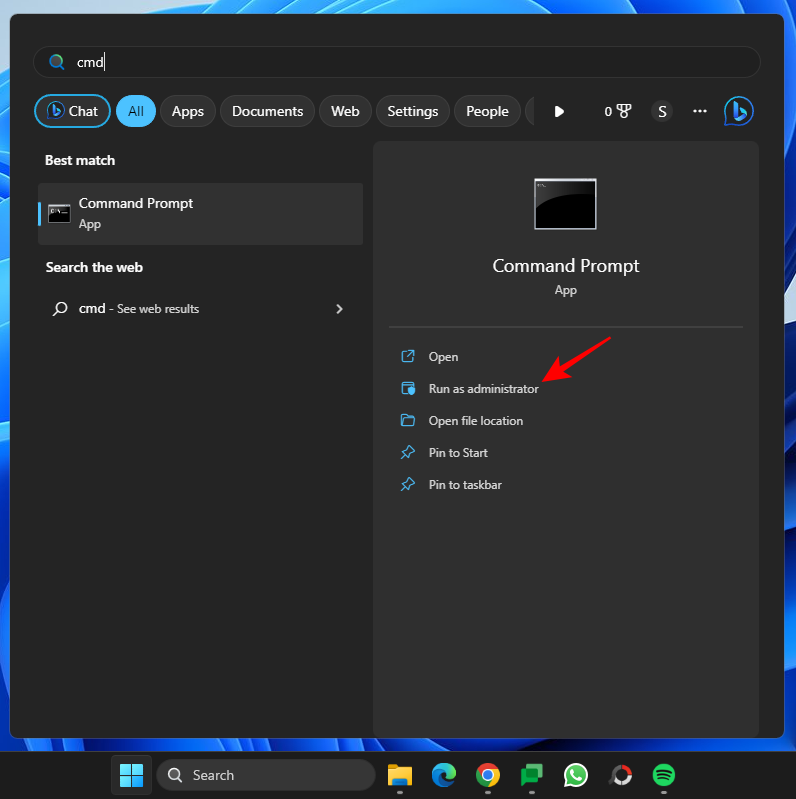
Changez le répertoire en commandant :
cd "paste folder path here"
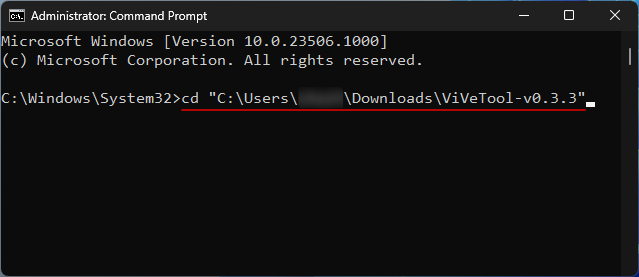
Assurez-vous de coller le chemin du dossier copié ci-dessus. Tapez ensuite ce qui suit et appuyez sur Entrée :vivetool /enable /id:44774629,44776738,44850061,42105254,41655236

Une fois ceux-ci activés, redémarrez votre système. Cliquez ensuite avec le bouton droit sur la barre des tâches pour les paramètres de la barre des tâches.
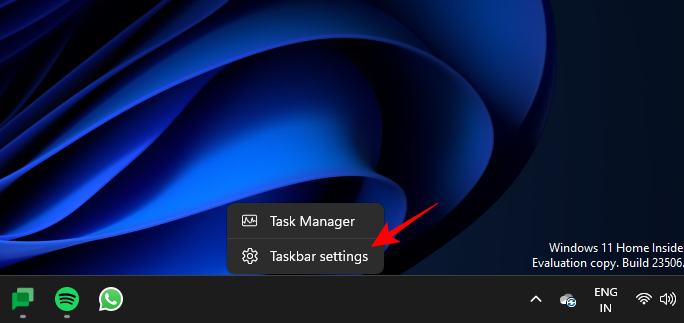
Activer Copilot (aperçu).
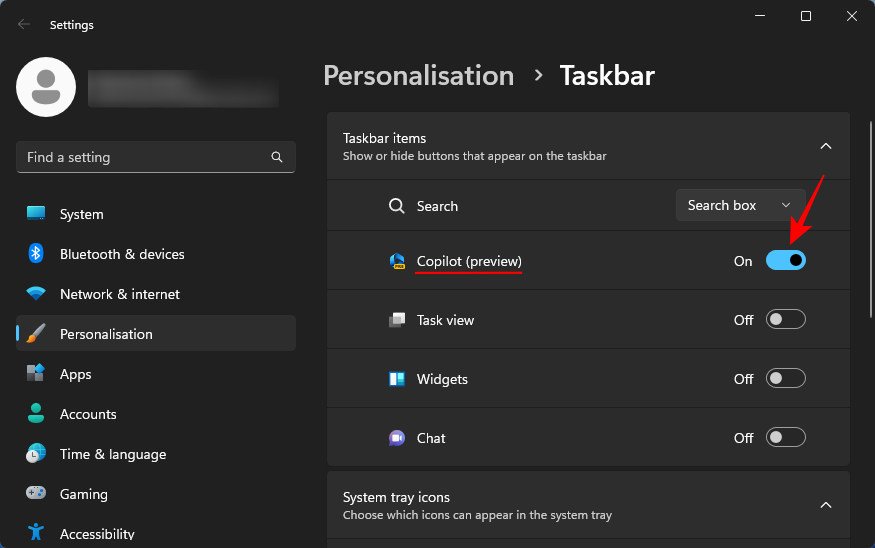
Vous aurez désormais Copilot sur Windows. Cliquez sur l'icône ou appuyez sur le Win+Craccourci pour l'ouvrir.
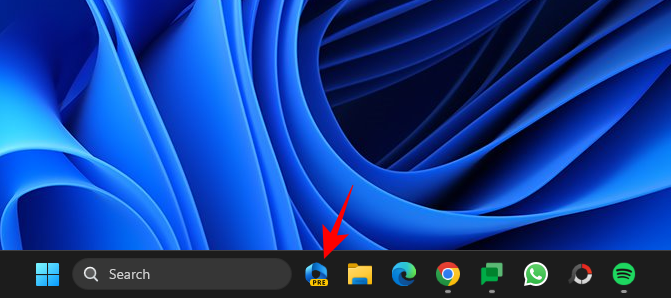
Il glissera vers la droite.
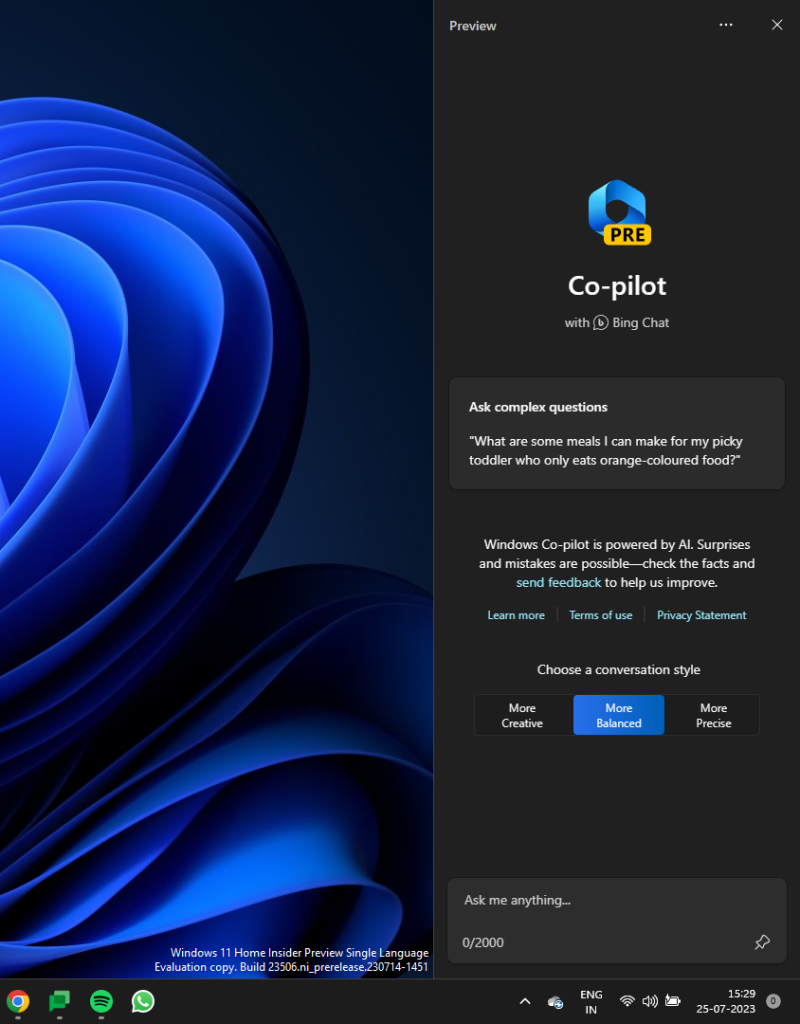
Maintenant que vous disposez de Copilot, vous pouvez l’utiliser aux fins suivantes, et bien plus encore.
Comment basculer entre les modes clair et sombre avec Windows 11 Copilot
Pour activer le mode sombre, tapez simplement Activer le mode sombre dans la boîte de dialogue de Copilot et envoyez-le.
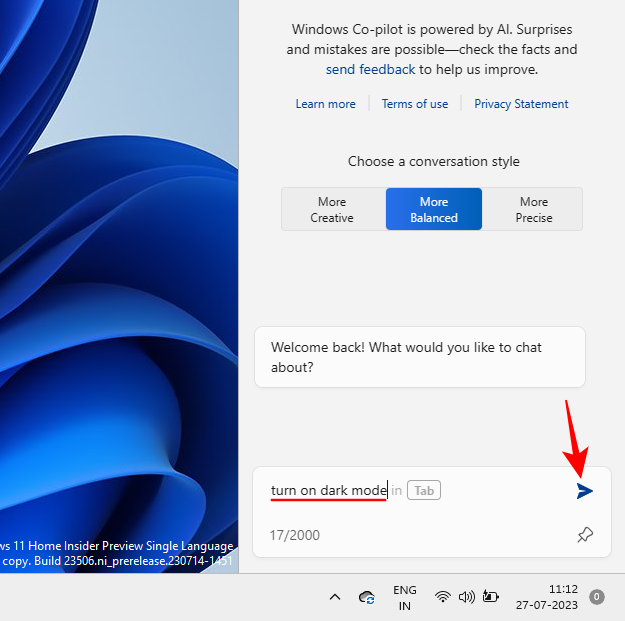
Copilot proposera l'action dans une bulle d'action. Sélectionnez Oui .
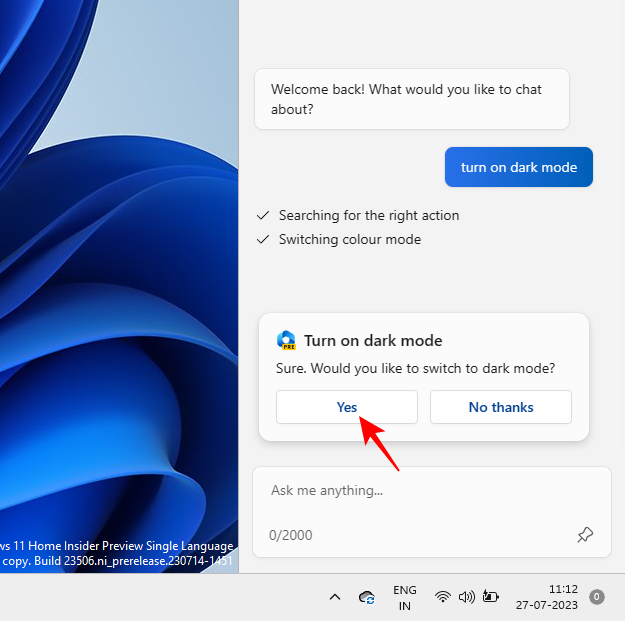
Le mode sombre doit être appliqué instantanément.
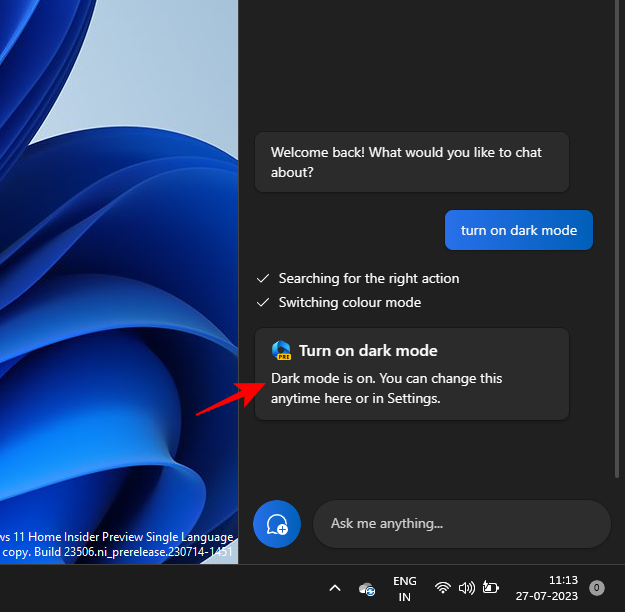
Notez que le mode sombre est différent des thèmes sombres. Les thèmes contiennent plusieurs éléments, tels que l'arrière-plan, le mode, les couleurs d'accentuation, etc. Le mode sombre, en revanche, ne change la couleur qu'en noir dans Windows et les applications. Vos couleurs d’arrière-plan et d’accent resteront telles qu’elles étaient.
Pour changer de mode ou activer le mode Lumière, invitez Copilot à Activer le mode lumière .
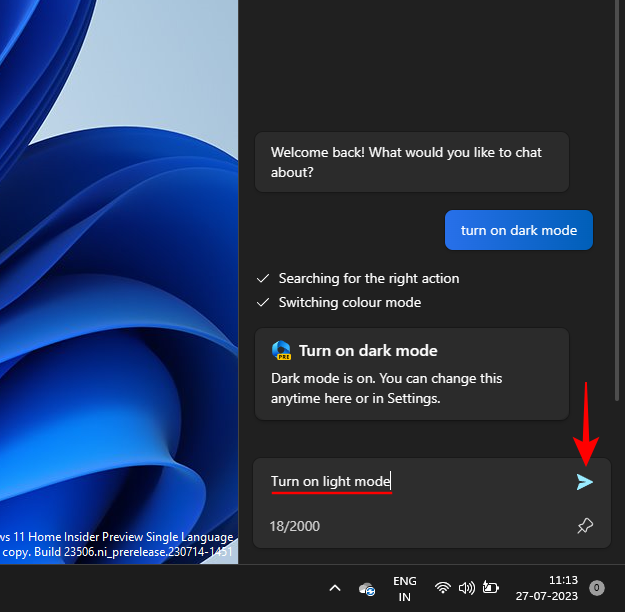
Et comme avant, cliquez sur Oui .
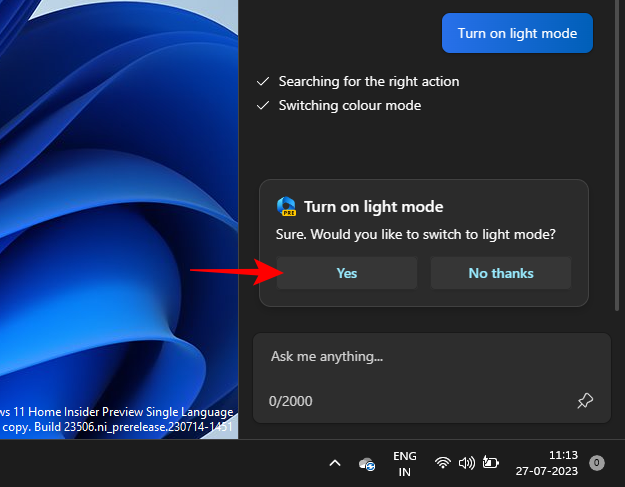
Cela changera le mode de couleur en Lumière.
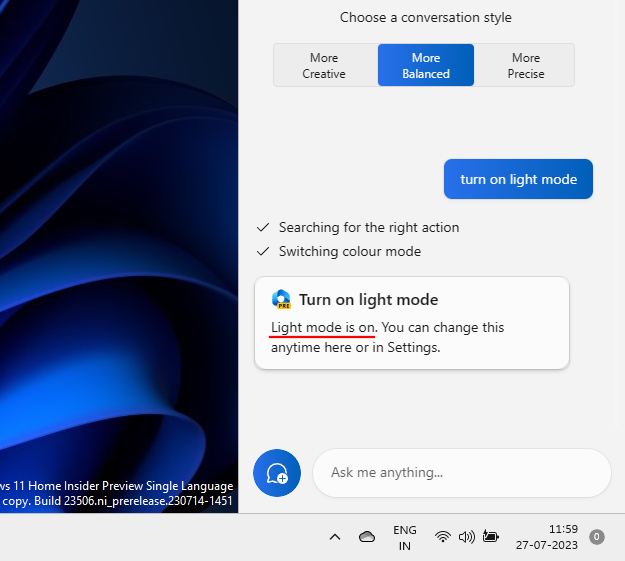
Comment activer et désactiver « Ne pas déranger » avec Windows 11 Copilot
Un autre paramètre que vous pouvez activer/désactiver directement depuis Copilot est Ne pas déranger (NPD). Pour ce faire, tapez simplement Activer le NPD et appuyez sur Entrée.
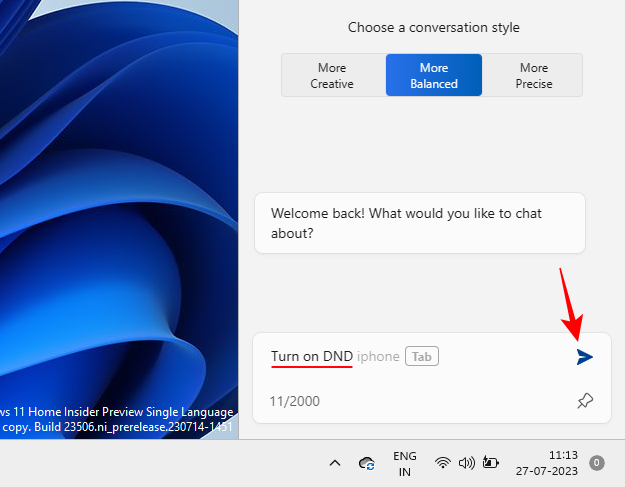
Lorsque la bulle d'action apparaît, sélectionnez Oui .
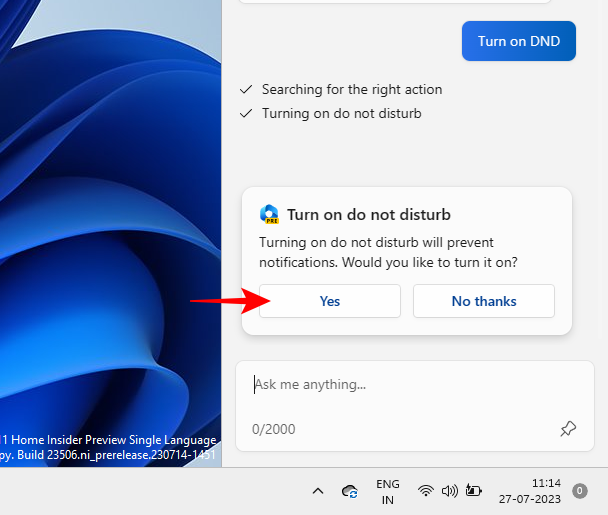
Une fois allumé, Copilot relayera le message. Vous pouvez également voir l'icône NPD apparaître dans la barre des tâches.
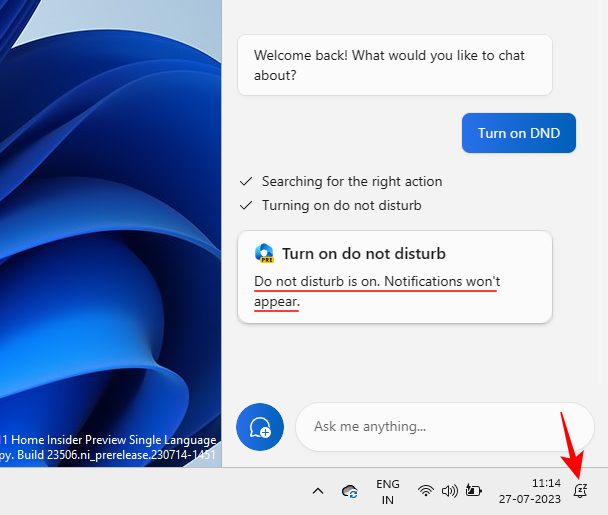
Inversement, désactivez-le en demandant Désactiver le NPD et appuyez sur Entrée.
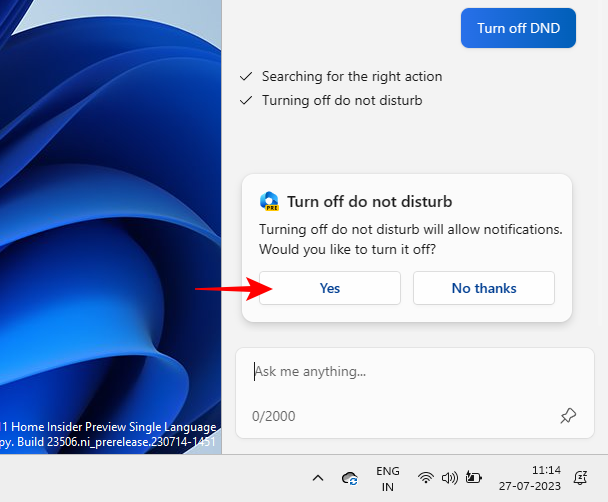
Et Copilot restera.
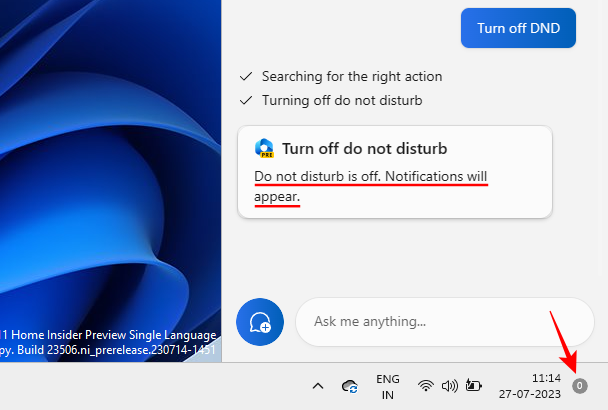
Comment activer et désactiver Bluetooth avec Windows 11 Copilot
Activer et désactiver Bluetooth est une autre des petites fonctionnalités de Copilot. Pour l'allumer, comme avant, dites-lui simplement d' activer Bluetooth .
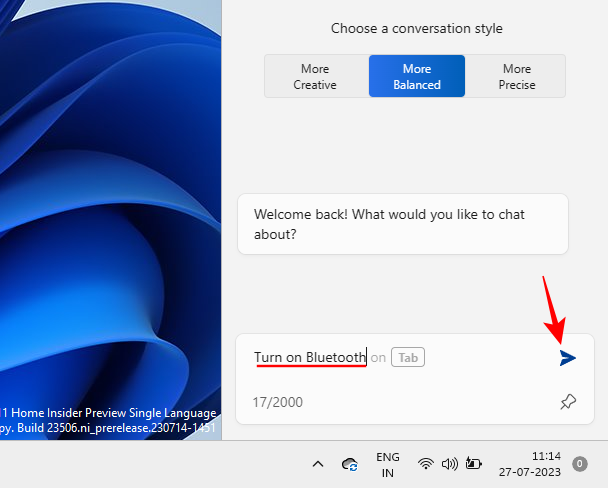
Et cliquez sur Oui dans la bulle d'action.
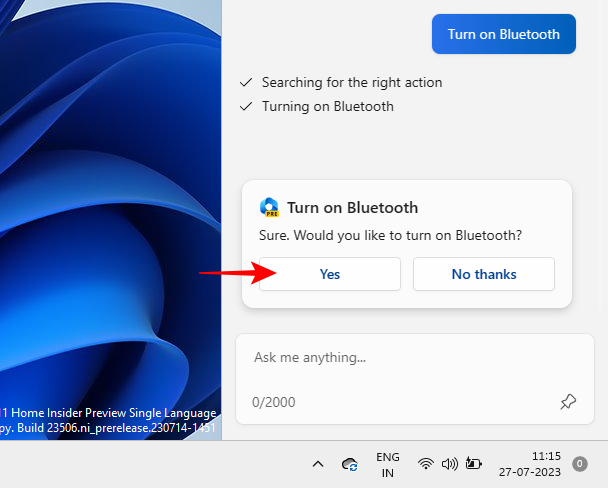
Bluetooth va maintenant s'activer.
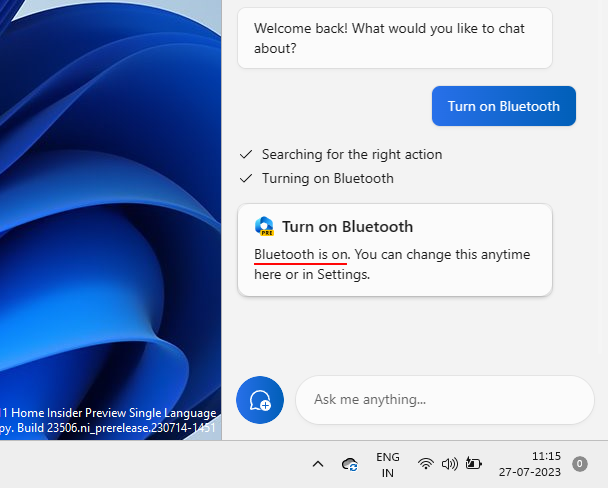
Ou demandez-lui de désactiver Bluetooth pour le faire.
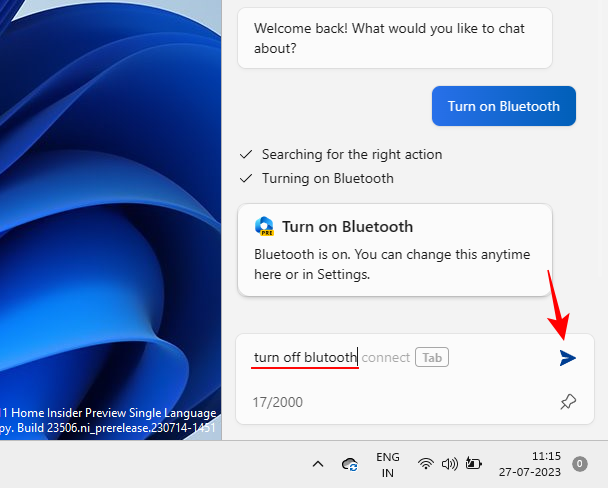
Et sélectionnez Oui pour confirmer.
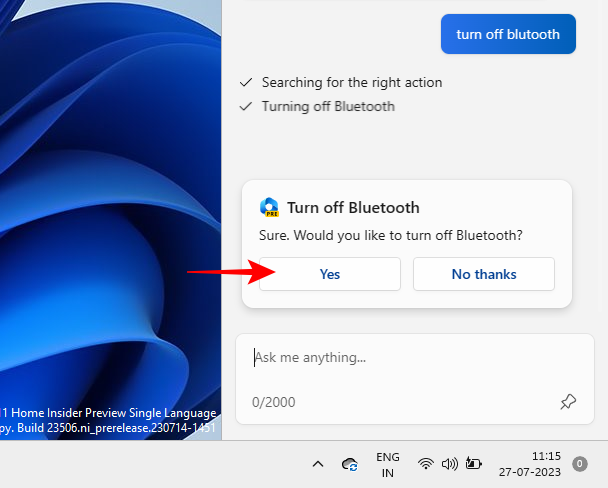
Gérer les appareils Bluetooth
Copilot peut également ouvrir la page Paramètres pour Bluetooth et les appareils pour vous permettre de connecter ou de déconnecter rapidement un appareil. Pour ce faire, demandez à Copilot de connecter/déconnecter un appareil Bluetooth ou de gérer les appareils Windows .
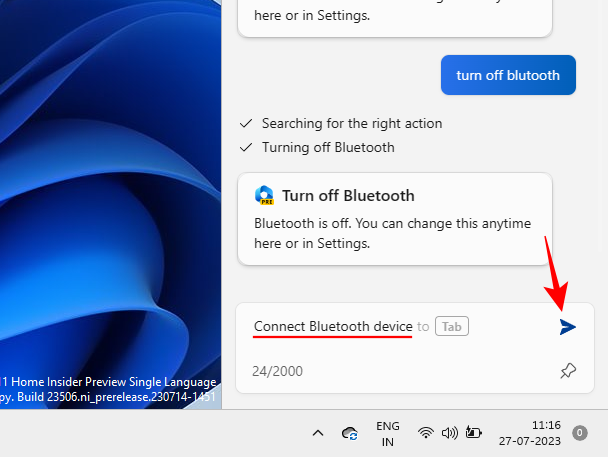
N’importe lequel d’entre eux vous mènera directement aux pages des appareils Bluetooth.
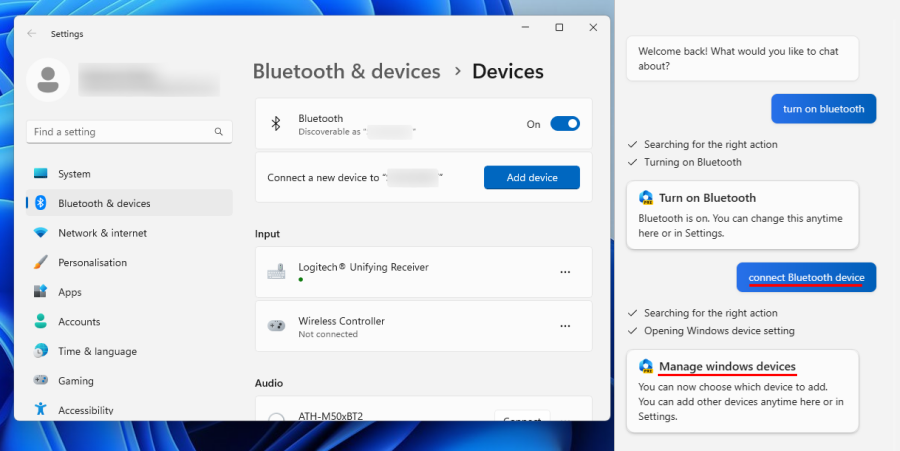
Malheureusement, comme elle est encore en développement, la fonctionnalité est ici interrompue. Bien que sa réponse affirme que « vous pouvez désormais choisir quel appareil ajouter », rien ne l’incite à franchir le dernier kilomètre et à réellement connecter ou déconnecter des appareils.
Néanmoins, il vous permet au moins d'accéder à la page des appareils Bluetooth où vous pouvez choisir de connecter ou de déconnecter les appareils manuellement. On ne peut que s’attendre à ce que les choses s’améliorent à partir d’ici.
FAQ
Voici quelques questions fréquemment posées sur Windows 11 Copilot.
Que peut faire l’IA Copilot sur Windows 11 ?
Pour l'instant, Windows 11 Copilot peut basculer en mode sombre, NPD et Bluetooth, résumer les pages Web Edge actives et même donner des recommandations de playlist Spotify. Copilot peut également prendre le texte de votre presse-papiers et l'expliquer, le réviser et le développer.
Microsoft Copilot est-il gratuit ?
Récemment, Microsoft a annoncé que Copilot coûterait 30 dollars par mois et ne serait pas différent d'un abonnement premium Microsoft 365. Sous Windows, cependant, Copilot peut être gratuit.
Windows 11 Copilot se prépare à devenir l’une des fonctionnalités les plus importantes de Windows. Certes, dans les phases ultérieures, nous verrons sûrement beaucoup plus d'options et de fonctionnalités, un peu comme un ChatGPT sur la configuration de votre bureau. D’ici là, assurez-vous de rester informé de tous ces développements sur Copilot. Jusqu'à la prochaine fois!